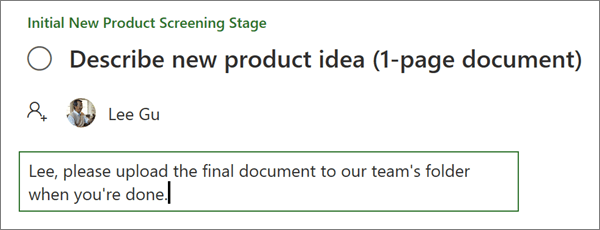Creare il progetto
Ordinare le attività in contenitori
-
Nella parte superiore del progetto scegliere bachecae scegliere Raggruppa per avanzamentoe scegliere bucket.
-
Selezionare Aggiungi bucket, digitare il nome del bucket e quindi premere invio.
-
Ripetere questa operazione finché non si hanno tutti i bucket necessari. È anche possibile rinominare il bucket predefinito to-do .
-
Attività di trascinamento della selezione nel contenitore in cui appartengono.
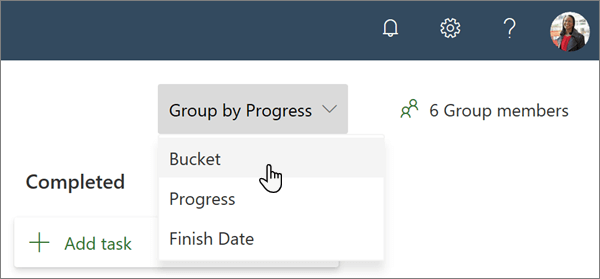
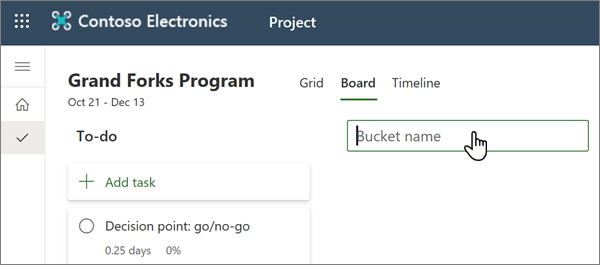
È anche possibile visualizzare e modificare l'attività in cui è presente il bucket in visualizzazione griglia scegliendo Aggiungi colonnae quindi scegliere bucket.
Aggiungere dipendenze
Usare le dipendenze per creare un collegamento tra le attività nella programmazione che deve finire o iniziare dopo o prima. Le attività verranno connesse nella sequenza temporale, aiutandoti a pianificare le date per il progetto.
-
Nella parte superiore del progetto scegliere sequenza temporale.
-
Per connettere singole attività con dipendenze:
-
Scegliere un punto alla fine della barra dell'attività e trascinarlo all'inizio della barra dell'attività seguente. Ciò indica che la prima attività deve essere completata prima che la seconda attività possa iniziare.
-
-
Per connettere più attività con le dipendenze:
-
Selezionare la prima attività e trascinare il mouse sull'ultima attività che si vuole connettere.
-
Scegliere i punti verticali accanto a uno dei nomi delle attività e scegliere Aggiungi dipendenza.
-
-
Per rimuovere le dipendenze, scegliere i punti verticali accanto a un nome di attività e scegliere Rimuovi dipendenze.
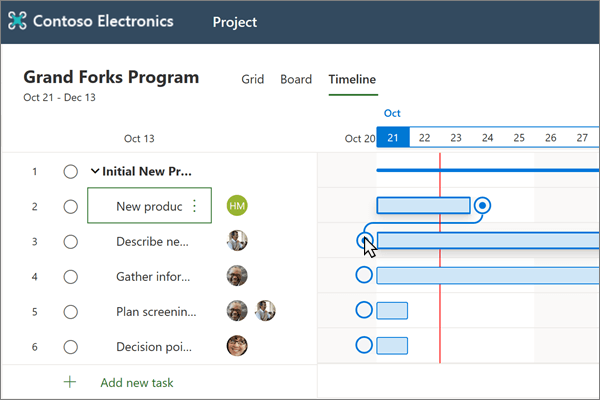
Aggiungere date di fine e inizio
Quando si compila un progetto con durate e dipendenze, Project crea automaticamente le date di inizio e fine. Se è necessario modificare questi:
-
Aprire i dettagli delle attività:
-
Nella visualizzazionesequenza temporalegrigliaselezionando la "i" accanto all'attività.
-
Nella visualizzazione bacheca selezionando il nome dell'attività.
-
-
Immettere le nuove date nelle caselle inizio e fine .
Assicurati di notare come questa modifica influisce sulle attività che dipendono dall'attività che hai modificato.
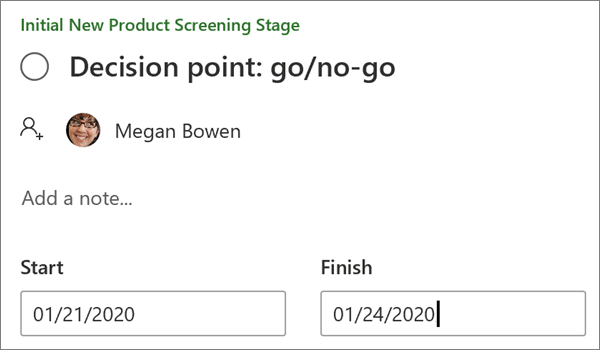
Aggiungere note
-
Aprire i dettagli delle attività e quindi selezionare Aggiungi una nota.
-
Digitare una descrizione o informazioni importanti da ricordare su questa attività.